张老师需要对一篇Word格式的科普文章进行排版,按照如下要求,帮助她完成相关工作。
1. 在考生文件夹下,将“Word素材.docx"文件另存为“Word.docx”(“.docx”为扩展名),后续操作均基于此文件,否则不得分。
2. 修改文档的纸张大小为“B5”,纸张方向为横向,上、下页边距为2.5厘米,左、右页边距为2.3厘米,页眉和页脚距离边界皆为1.6厘米。
3. 为文档插入“字母表型”封面,将文档开头的标题文本“西方绘画对运动的描述和它的科学基础”移动到封面页标题占位符中,将下方的作者姓名“林凤生”移动到作者占位符中,适当调整它们的字体和字号,并删除副标题和日期占位符。
4. 删除文档中的所有全角空格。
5. 在文档的第2页,插入“飞越型”提要栏的内置文本框,并将红色文本“一幅画最优美的地方和最大的生命力就在于它能够表现运动,画家们将运动称为绘画的灵魂。——拉玛左(16世纪画家)”移动到文本框内。
6. 将文档中8个字体颜色为蓝色的段落设置为“标题1”样式,3个字体颜色为绿色的段落设置为“标题2”样式,并按照下表要求修改“标题1”和“标题2”样式的格式:
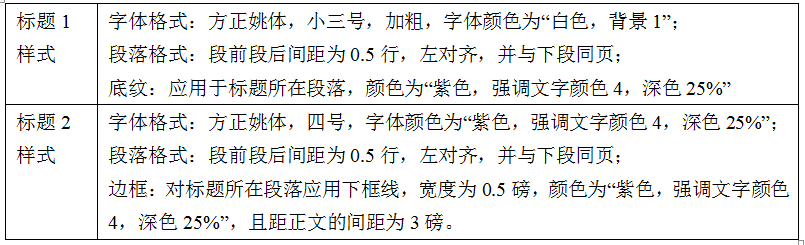
7. 新建“图片”样式,应用于文档正文中的10张图片,并修改样式为居中对齐和与下段同页;修改图片下方的注释文字,将手动的标签和编号“图1”到“图10”替换为可以自动编号和更新的题注,并设置所有题注内容为居中对齐,小四号字,中文字体为黑体,西文字体为Arial,段前、段后间距为0.5行;修改标题和题注以外的所有正文文字的段前和段后间距为0.5行。
8. 将正文中使用黄色突出显示的文本“图1”到“图10”替换为可以自动更新的交叉引用,引用类型为图片下方的题注,只引用标签和编号。
9. 在标题“参考文献”下方,为文档插入书目,样式为“APA第五版”,书目中文献的来源为文档“参考文献.xml”。
10. 在标题“人名索引”下方插入格式为“流行”的索引,栏数为2,排序依据为拼音,索引项来自于文档“人名.docx”;在标题“参考文献”和“人名索引”前分别插入分页符,使它们位于独立的页面中(文档最后如存在空白页,将其删除)。
11. 为文档除了首页外,在页脚正中央添加页码,正文页码自1开始,格式为“ I,II,III…”。
12. 为文档添加自定义属性,名称为“类别”,类型为文本,取值为“科普”。
热度🔥1,095
解析:
(1)【解题步骤】
步骤:在考生文件夹下,打开“Word素材.docx"文件,单击【文件】菜单下的“另存为”命令,将文件保存到考生文件夹下,修改文件名为“Word”,单击“确定”按钮。
(2) 【解题步骤】
步骤1:单击【页面布局】选项卡下【页面设置】组中的“纸张大小”按钮,在下拉列表中选择“B5”。
步骤2:单击【页面布局】选项卡下【页面设置】组中的“纸张方向”按钮,在下拉列表中选择“横向”。
步骤3:单击【页面布局】选项卡下【页面设置】组右下角的对话框启动器按钮,弹出“页面设置”对话框,在“页边距”选项卡将上、下页边距设置为2.5厘米,左、右页边距设置为2.3厘米,切换到“版式”选项卡,设置页眉、页脚距边界皆为1.6厘米,设置完成后单击“确定”按钮关闭“页面设置”对话框。
(3) 【解题步骤】
步骤1:单击【插入】选项卡下【页】组中的“封面”按钮,在下拉列表中选择“字母表型”,将文档开头的标题文本“西方绘画对运动的描述和它的科学基础”移动到封面页标题占位符中;将下方的作者姓名“林凤生”移动到作者占位符中。
步骤2:选中标题文本框,在【开始】选项卡下【字体】组中适当调整文本的字体和字号,按照同样的方法调整作者姓名。
步骤3:选中副标题和日期占位符按Delete键删除。
⑷【解题步骤】
步骤:单击【开始】选项卡下【编辑】组中的“替换”按钮,弹出“查找和替换”对话框,在“替换”选项卡下“查找内容”文本框中输入全角空格(英文全角状态下按空格键),然后单击“全部替换”按钮,在弹出的提示框中,单击“确定”按钮。
(5) 【解题步骤】
步骤:将光标置于文档的第2页,单击【插入】选项卡下【文本】组中的“文本框”按钮,在下拉列表中选择“飞越型提要栏”,然后将下方的红色文本内容剪切粘贴到文本框中。
(6) 【解题步骤】
步骤1:选中文档中的第一处蓝色文本段落,单击【开始】选项卡下【编辑】组中的“选择”按钮,在下拉列表中选择“选定所有格式类似的文本(无数据)” 。
步骤2:单击【开始】选项卡下【样式】组中的“标题1"样式,此时所有选定的文本段落均应用了 “标题1”样式。
步骤3:单击【开始】选项卡下【样式】组右下角的对话框启动器按钮,弹出“样式”对话框,找到“标题1”样式,单击右侧的下拉三角形按钮,在下拉列表中选择“修改”命令,弹出“修改样式”对话框,设置字体名称为“方正姚体”,字号为“小三”,字形为“加粗”,字体颜色为“白色,背景1”。
步骤4:单击对话框下方的“格式”按钮,在下拉列表中选择“段落”命令,弹出“段落”对话框,在“缩进和间距”选项卡下设置“对齐方式”为“左对齐”,设置段前段后间距为“0.5行”,切换到“换行和分页”选项卡,勾选“与下段同页”复选框,设置完成后,单击“确定”按钮,关闭“段落”对话框。
步骤5:返回到“修改样式”对话框中,单击下方的“格式”按钮,在下拉列表中选择“边框”命令,弹 出“边框和底纹”对话框,切换到“底纹”选项卡,在填充颜色选择面板中选择“紫色,强调文字颜色4,深色25%”,单击“确定”按钮。关闭所有对话框。
步骤6:选中文档中的第一处绿色文本段落,单击【开始】选项卡下【编辑】组中的“选择”按钮,在下拉列表中选择“选定所有格式类似的文本(无数据)” 。
步骤7:单击【开始】选项卡下【样式】组中的“标题2”样式,此时所有选定的文本段落均应用了 “标题2”样式。
步骤8:单击【开始】选项卡下【样式】组右下角的对话框启动器按钮,弹出“样式”对话框,找到“标题2”样式,单击右侧的下拉三角形按钮,在下拉列表中选择“修改”命令,弹出“修改样式”对话框,设置字体名称为“方正姚体”,字号为“四号”,字体颜色为“紫色,强调文字颜色4,深色25%”。
步骤9:单击对话框下方的“格式”按钮,在下拉列表中选择“段落”命令,弹出“段落”对话框,在“缩进和间距”选项卡下设置“对齐方式”为“左对齐”,设置段前段后间距为“0.5行”,切换到“换行和分页”选项卡,勾选“与下段同页”复选框,设置完成后,单击“确定”按钮,关闭“段落”对话框。
步骤10:返回到“修改样式”对话框中,单击下方的“格式”按钮,在下拉列表中选择“边框”命令,弹出“边框和底纹”对话框,切换到“边框”选项卡,将颜色设置为“紫色,强调文字颜色4,深色25%”,宽度设置为“0.5磅”,单击“预览”中的“下边框”;单击下方的“选项”按钮,弹出“边框和底纹选项”对话框,将“下”设置为“3磅”,单击“确定”按钮。
(7) 【解题步骤】
步骤1:选中文档中的第1张图片对象,单击【开始】选项卡下【样式】组中的对话框启动器按钮,弹出“样式”对话框,单击下方的“新建样式”按钮,弹出“根据格式设置创建新样式”对话框,将名称“样式1”修改为“图片”。
步骤2:单击下方的“格式”按钮,在下拉列表中选择“段落”命令,弹出“段落”对话框,在“缩进和间距”选项卡中设置对齐方式为“居中”,切换到“换行和分页”选项卡,勾选“与下段同页”复选框, 单击“确定”按钮。
步骤3:将图片1至图片10应用新建的“图片”样式。
步骤4:删除图片1下方的“图1”文本,单击【引用】选项卡下【题注】组中的“插入题注”命令,弹出“题注”对话框,在“标签”列表框中选择“图”(如果没有“图”标签,则需要通过下方的“新建标签”按钮,新建“图”标签),然后单击“编号”按钮,弹出“题注编号”对话框,取消勾选“包含章节号”复选框,单击“确定”按钮。
步骤5:按照同样的方法,设置第2张至第10张图片的题注。
步骤6:选中第1张图下方的题注文本段落,单击【开始】选项卡下【字体】组中的右下角的对话框启动器按钮,弹出“字体”设置对话框,将中文字体设置为“黑体”,将西文字体设置为“Arial”,字号设置为“小四号”,单击“确定”按钮;继续单击【段落】组右下角的对话框启动器按钮,弹出“段落”设置对话框,设置对齐方式为“居中”,段前、段后间距为0.5行,单击“确定”按钮。
步骤7:选中第1张图下方的题注文本段落,双击【开始】选项卡下【剪贴板】组中的“格式刷”按钮,然后依次点击第2张图至第10张图下方的题注文本所在段落。
步骤8:将光标置于任一正文段落中,单击【开始】选项卡下【样式】组中的对话框启动器按钮,弹出“样式”设置对话框,选中“正文”样式,单击右侧的倒三角形按钮,在下拉列表中选择“修改”,弹出“修改样式”对话框,单击下方的“格式”按钮,在下拉列表中选择“段落”命令,弹出“段落”设置对话框,将段前、段后间距设置为“0.5行”,单击“确定”按钮,关闭所有对话框。
(8) 【解题步骤】
步骤1:找到正文中使用黄色突出显示的文本“图1”,将该文本删除。单击【引用】选项卡下【题注】组中的“交叉引用”按钮,弹出“交叉引用”对话框,将引用类型设置为“图”,将引用内容设置为“只有标签和编号”,在“引用哪一个题注”列表框中选择“图1”,单击“插入”按钮,关闭对话框。
步骤2:按照同样的方法找到正文中使用黄色突出显示的文本,依次插入相对应的题注标题。
(9) 【解题步骤】
步骤1:将光标置于“参考文献”下方,单击【引用】选项卡下【引文与书目】选项卡下“管理源”按钮,弹出“源管理器”对话框,单击“浏览”按钮,弹出“打开源列表”对话框,浏览考生文件夹下的“参考文献.xml”文件,单击“确定”按钮;将左侧列表框中的所有对象选中,单击中间位置的“复制”按钮,将左侧的参考文献全部复制到右侧的“当前列表”列表框中,单击“关闭”按钮。
步骤2:在【引文与书目】组中将“样式”选择为“APA第五版”,单击下方的“书目”按钮,在下拉列中选择“插入书目”。
(10)【解题步骤】
步骤1:将光标置于“人名索引”下方,单击【引用】选项卡下【索引】组中的“插入索引”按钮,弹出“索引”对话框,将“格式”设置为“流行”,“栏数”设置为“2”,“排序依据”设置为“拼音”。
步骤2:单击下方的“自动标记”按钮,弹出“打开索引自动标记文件”对话框,浏览考生文件夹,选中“人名.docx”文件,单击“打开”按钮,单击“确定”按钮。
步骤3:再次单击【引用】选项卡下【索引】组中的“插入索引”按钮,弹出“索引”对话框,单击“确定”按钮,索引内容将显示出来。
步骤4: 将光标置于“参考文献”之前,单击【页面布局】选项卡下【页面设置】组中的“分隔符”,在下拉列表中选择“分页符”命令;按照同样的方法,在“人名索引”之前插入“分页符”。
(11)【解题步骤】
步骤1:双击第2页的页脚位置,进入页眉页脚编辑视图。勾选【页眉页脚工具设计】选项卡下【选项】组中的“首页不同”复选框,然后单击【页眉和页脚】组中的“页码”按钮,在下拉列表中选择“设置页码格式”命令,弹出“页码格式”对话框,将“编号格式”设置为“I,II,III,…”类型,将“起始页码” 设置为“I”,单击“确定”按钮。
步骤2:继续将光标置于第2页的页脚位置,单击【页眉页脚】组中的“页码”按钮,在下拉列表中选择“页面底端/普通数字2”。
步骤3:单击【页眉页脚工具/设计】选项卡下【关闭】组中的“关闭页眉和页脚”命令。
(12)【解题步骤】
步骤1:单击【文件】菜单下的“信息”命令,单击右恻的“属性”命令,在下拉列表中选择“高级属性”,弹出“Word.docx属性”设置对话框,切换到“自定义”选项卡,在“名称”行中输入“类别”,在“类型”中选择“文本”,在“取值”行中输入“科普”,输入完成后,单击“添加”按钮,添加完成 后单击“确定”按钮。
步骤2:单击快速访问工具栏中的“保存”按钮,关闭所有文档。
(1)【解题步骤】
步骤:在考生文件夹下,打开“Word素材.docx"文件,单击【文件】菜单下的“另存为”命令,将文件保存到考生文件夹下,修改文件名为“Word”,单击“确定”按钮。
(2) 【解题步骤】
步骤1:单击【页面布局】选项卡下【页面设置】组中的“纸张大小”按钮,在下拉列表中选择“B5”。
步骤2:单击【页面布局】选项卡下【页面设置】组中的“纸张方向”按钮,在下拉列表中选择“横向”。
步骤3:单击【页面布局】选项卡下【页面设置】组右下角的对话框启动器按钮,弹出“页面设置”对话框,在“页边距”选项卡将上、下页边距设置为2.5厘米,左、右页边距设置为2.3厘米,切换到“版式”选项卡,设置页眉、页脚距边界皆为1.6厘米,设置完成后单击“确定”按钮关闭“页面设置”对话框。
(3) 【解题步骤】
步骤1:单击【插入】选项卡下【页】组中的“封面”按钮,在下拉列表中选择“字母表型”,将文档开头的标题文本“西方绘画对运动的描述和它的科学基础”移动到封面页标题占位符中;将下方的作者姓名“林凤生”移动到作者占位符中。
步骤2:选中标题文本框,在【开始】选项卡下【字体】组中适当调整文本的字体和字号,按照同样的方法调整作者姓名。
步骤3:选中副标题和日期占位符按Delete键删除。
⑷【解题步骤】
步骤:单击【开始】选项卡下【编辑】组中的“替换”按钮,弹出“查找和替换”对话框,在“替换”选项卡下“查找内容”文本框中输入全角空格(英文全角状态下按空格键),然后单击“全部替换”按钮,在弹出的提示框中,单击“确定”按钮。
(5) 【解题步骤】
步骤:将光标置于文档的第2页,单击【插入】选项卡下【文本】组中的“文本框”按钮,在下拉列表中选择“飞越型提要栏”,然后将下方的红色文本内容剪切粘贴到文本框中。
(6) 【解题步骤】
步骤1:选中文档中的第一处蓝色文本段落,单击【开始】选项卡下【编辑】组中的“选择”按钮,在下拉列表中选择“选定所有格式类似的文本(无数据)” 。
步骤2:单击【开始】选项卡下【样式】组中的“标题1"样式,此时所有选定的文本段落均应用了 “标题1”样式。
步骤3:单击【开始】选项卡下【样式】组右下角的对话框启动器按钮,弹出“样式”对话框,找到“标题1”样式,单击右侧的下拉三角形按钮,在下拉列表中选择“修改”命令,弹出“修改样式”对话框,设置字体名称为“方正姚体”,字号为“小三”,字形为“加粗”,字体颜色为“白色,背景1”。
步骤4:单击对话框下方的“格式”按钮,在下拉列表中选择“段落”命令,弹出“段落”对话框,在“缩进和间距”选项卡下设置“对齐方式”为“左对齐”,设置段前段后间距为“0.5行”,切换到“换行和分页”选项卡,勾选“与下段同页”复选框,设置完成后,单击“确定”按钮,关闭“段落”对话框。
步骤5:返回到“修改样式”对话框中,单击下方的“格式”按钮,在下拉列表中选择“边框”命令,弹 出“边框和底纹”对话框,切换到“底纹”选项卡,在填充颜色选择面板中选择“紫色,强调文字颜色4,深色25%”,单击“确定”按钮。关闭所有对话框。
步骤6:选中文档中的第一处绿色文本段落,单击【开始】选项卡下【编辑】组中的“选择”按钮,在下拉列表中选择“选定所有格式类似的文本(无数据)” 。
步骤7:单击【开始】选项卡下【样式】组中的“标题2”样式,此时所有选定的文本段落均应用了 “标题2”样式。
步骤8:单击【开始】选项卡下【样式】组右下角的对话框启动器按钮,弹出“样式”对话框,找到“标题2”样式,单击右侧的下拉三角形按钮,在下拉列表中选择“修改”命令,弹出“修改样式”对话框,设置字体名称为“方正姚体”,字号为“四号”,字体颜色为“紫色,强调文字颜色4,深色25%”。
步骤9:单击对话框下方的“格式”按钮,在下拉列表中选择“段落”命令,弹出“段落”对话框,在“缩进和间距”选项卡下设置“对齐方式”为“左对齐”,设置段前段后间距为“0.5行”,切换到“换行和分页”选项卡,勾选“与下段同页”复选框,设置完成后,单击“确定”按钮,关闭“段落”对话框。
步骤10:返回到“修改样式”对话框中,单击下方的“格式”按钮,在下拉列表中选择“边框”命令,弹出“边框和底纹”对话框,切换到“边框”选项卡,将颜色设置为“紫色,强调文字颜色4,深色25%”,宽度设置为“0.5磅”,单击“预览”中的“下边框”;单击下方的“选项”按钮,弹出“边框和底纹选项”对话框,将“下”设置为“3磅”,单击“确定”按钮。
(7) 【解题步骤】
步骤1:选中文档中的第1张图片对象,单击【开始】选项卡下【样式】组中的对话框启动器按钮,弹出“样式”对话框,单击下方的“新建样式”按钮,弹出“根据格式设置创建新样式”对话框,将名称“样式1”修改为“图片”。
步骤2:单击下方的“格式”按钮,在下拉列表中选择“段落”命令,弹出“段落”对话框,在“缩进和间距”选项卡中设置对齐方式为“居中”,切换到“换行和分页”选项卡,勾选“与下段同页”复选框, 单击“确定”按钮。
步骤3:将图片1至图片10应用新建的“图片”样式。
步骤4:删除图片1下方的“图1”文本,单击【引用】选项卡下【题注】组中的“插入题注”命令,弹出“题注”对话框,在“标签”列表框中选择“图”(如果没有“图”标签,则需要通过下方的“新建标签”按钮,新建“图”标签),然后单击“编号”按钮,弹出“题注编号”对话框,取消勾选“包含章节号”复选框,单击“确定”按钮。
步骤5:按照同样的方法,设置第2张至第10张图片的题注。
步骤6:选中第1张图下方的题注文本段落,单击【开始】选项卡下【字体】组中的右下角的对话框启动器按钮,弹出“字体”设置对话框,将中文字体设置为“黑体”,将西文字体设置为“Arial”,字号设置为“小四号”,单击“确定”按钮;继续单击【段落】组右下角的对话框启动器按钮,弹出“段落”设置对话框,设置对齐方式为“居中”,段前、段后间距为0.5行,单击“确定”按钮。
步骤7:选中第1张图下方的题注文本段落,双击【开始】选项卡下【剪贴板】组中的“格式刷”按钮,然后依次点击第2张图至第10张图下方的题注文本所在段落。
步骤8:将光标置于任一正文段落中,单击【开始】选项卡下【样式】组中的对话框启动器按钮,弹出“样式”设置对话框,选中“正文”样式,单击右侧的倒三角形按钮,在下拉列表中选择“修改”,弹出“修改样式”对话框,单击下方的“格式”按钮,在下拉列表中选择“段落”命令,弹出“段落”设置对话框,将段前、段后间距设置为“0.5行”,单击“确定”按钮,关闭所有对话框。
(8) 【解题步骤】
步骤1:找到正文中使用黄色突出显示的文本“图1”,将该文本删除。单击【引用】选项卡下【题注】组中的“交叉引用”按钮,弹出“交叉引用”对话框,将引用类型设置为“图”,将引用内容设置为“只有标签和编号”,在“引用哪一个题注”列表框中选择“图1”,单击“插入”按钮,关闭对话框。
步骤2:按照同样的方法找到正文中使用黄色突出显示的文本,依次插入相对应的题注标题。
(9) 【解题步骤】
步骤1:将光标置于“参考文献”下方,单击【引用】选项卡下【引文与书目】选项卡下“管理源”按钮,弹出“源管理器”对话框,单击“浏览”按钮,弹出“打开源列表”对话框,浏览考生文件夹下的“参考文献.xml”文件,单击“确定”按钮;将左侧列表框中的所有对象选中,单击中间位置的“复制”按钮,将左侧的参考文献全部复制到右侧的“当前列表”列表框中,单击“关闭”按钮。
步骤2:在【引文与书目】组中将“样式”选择为“APA第五版”,单击下方的“书目”按钮,在下拉列中选择“插入书目”。
(10)【解题步骤】
步骤1:将光标置于“人名索引”下方,单击【引用】选项卡下【索引】组中的“插入索引”按钮,弹出“索引”对话框,将“格式”设置为“流行”,“栏数”设置为“2”,“排序依据”设置为“拼音”。
步骤2:单击下方的“自动标记”按钮,弹出“打开索引自动标记文件”对话框,浏览考生文件夹,选中“人名.docx”文件,单击“打开”按钮,单击“确定”按钮。
步骤3:再次单击【引用】选项卡下【索引】组中的“插入索引”按钮,弹出“索引”对话框,单击“确定”按钮,索引内容将显示出来。
步骤4: 将光标置于“参考文献”之前,单击【页面布局】选项卡下【页面设置】组中的“分隔符”,在下拉列表中选择“分页符”命令;按照同样的方法,在“人名索引”之前插入“分页符”。
(11)【解题步骤】
步骤1:双击第2页的页脚位置,进入页眉页脚编辑视图。勾选【页眉页脚工具设计】选项卡下【选项】组中的“首页不同”复选框,然后单击【页眉和页脚】组中的“页码”按钮,在下拉列表中选择“设置页码格式”命令,弹出“页码格式”对话框,将“编号格式”设置为“I,II,III,…”类型,将“起始页码” 设置为“I”,单击“确定”按钮。
步骤2:继续将光标置于第2页的页脚位置,单击【页眉页脚】组中的“页码”按钮,在下拉列表中选择“页面底端/普通数字2”。
步骤3:单击【页眉页脚工具/设计】选项卡下【关闭】组中的“关闭页眉和页脚”命令。
(12)【解题步骤】
步骤1:单击【文件】菜单下的“信息”命令,单击右恻的“属性”命令,在下拉列表中选择“高级属性”,弹出“Word.docx属性”设置对话框,切换到“自定义”选项卡,在“名称”行中输入“类别”,在“类型”中选择“文本”,在“取值”行中输入“科普”,输入完成后,单击“添加”按钮,添加完成 后单击“确定”按钮。
步骤2:单击快速访问工具栏中的“保存”按钮,关闭所有文档。
复制题目向AI提问
2. 修改文档的纸张大小为“B5”,纸张方向为横向,上、下页边距为2.5厘米,左、右页边距为2.3厘米,页眉和页脚距离边界皆为1.6厘米。
3. 为文档插入“字母表型”封面,将文档开头的标题文本“西方绘画对运动的描述和它的科学基础”移动到封面页标题占位符中,将下方的作者姓名“林凤生”移动到作者占位符中,适当调整它们的字体和字号,并删除副标题和日期占位符。
4. 删除文档中的所有全角空格。
5. 在文档的第2页,插入“飞越型”提要栏的内置文本框,并将红色文本“一幅画最优美的地方和最大的生命力就在于它能够表现运动,画家们将运动称为绘画的灵魂。——拉玛左(16世纪画家)”移动到文本框内。
6. 将文档中8个字体颜色为蓝色的段落设置为“标题1”样式,3个字体颜色为绿色的段落设置为“标题2”样式,并按照下表要求修改“标题1”和“标题2”样式的格式:
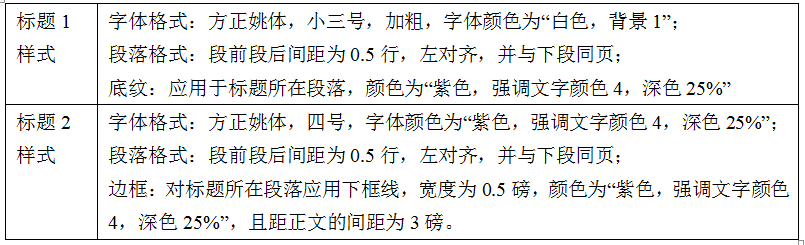
7. 新建“图片”样式,应用于文档正文中的10张图片,并修改样式为居中对齐和与下段同页;修改图片下方的注释文字,将手动的标签和编号“图1”到“图10”替换为可以自动编号和更新的题注,并设置所有题注内容为居中对齐,小四号字,中文字体为黑体,西文字体为Arial,段前、段后间距为0.5行;修改标题和题注以外的所有正文文字的段前和段后间距为0.5行。
8. 将正文中使用黄色突出显示的文本“图1”到“图10”替换为可以自动更新的交叉引用,引用类型为图片下方的题注,只引用标签和编号。
9. 在标题“参考文献”下方,为文档插入书目,样式为“APA第五版”,书目中文献的来源为文档“参考文献.xml”。
10. 在标题“人名索引”下方插入格式为“流行”的索引,栏数为2,排序依据为拼音,索引项来自于文档“人名.docx”;在标题“参考文献”和“人名索引”前分别插入分页符,使它们位于独立的页面中(文档最后如存在空白页,将其删除)。
11. 为文档除了首页外,在页脚正中央添加页码,正文页码自1开始,格式为“ I,II,III…”。
12. 为文档添加自定义属性,名称为“类别”,类型为文本,取值为“科普”。 答案:。 解析:(1)【解题步骤】
步骤:在考生文件夹下,打开“Word素材.docx"文件,单击【文件】菜单下的“另存为”命令,将文件保存到考生文件夹下,修改文件名为“Word”,单击“确定”按钮。
(2) 【解题步骤】
步骤1:单击【页面布局】选项卡下【页面设置】组中的“纸张大小”按钮,在下拉列表中选择“B5”。
步骤2:单击【页面布局】选项卡下【页面设置】组中的“纸张方向”按钮,在下拉列表中选择“横向”。
步骤3:单击【页面布局】选项卡下【页面设置】组右下角的对话框启动器按钮,弹出“页面设置”对话框,在“页边距”选项卡将上、下页边距设置为2.5厘米,左、右页边距设置为2.3厘米,切换到“版式”选项卡,设置页眉、页脚距边界皆为1.6厘米,设置完成后单击“确定”按钮关闭“页面设置”对话框。
(3) 【解题步骤】
步骤1:单击【插入】选项卡下【页】组中的“封面”按钮,在下拉列表中选择“字母表型”,将文档开头的标题文本“西方绘画对运动的描述和它的科学基础”移动到封面页标题占位符中;将下方的作者姓名“林凤生”移动到作者占位符中。
步骤2:选中标题文本框,在【开始】选项卡下【字体】组中适当调整文本的字体和字号,按照同样的方法调整作者姓名。
步骤3:选中副标题和日期占位符按Delete键删除。
⑷【解题步骤】
步骤:单击【开始】选项卡下【编辑】组中的“替换”按钮,弹出“查找和替换”对话框,在“替换”选项卡下“查找内容”文本框中输入全角空格(英文全角状态下按空格键),然后单击“全部替换”按钮,在弹出的提示框中,单击“确定”按钮。
(5) 【解题步骤】
步骤:将光标置于文档的第2页,单击【插入】选项卡下【文本】组中的“文本框”按钮,在下拉列表中选择“飞越型提要栏”,然后将下方的红色文本内容剪切粘贴到文本框中。
(6) 【解题步骤】
步骤1:选中文档中的第一处蓝色文本段落,单击【开始】选项卡下【编辑】组中的“选择”按钮,在下拉列表中选择“选定所有格式类似的文本(无数据)” 。
步骤2:单击【开始】选项卡下【样式】组中的“标题1"样式,此时所有选定的文本段落均应用了 “标题1”样式。
步骤3:单击【开始】选项卡下【样式】组右下角的对话框启动器按钮,弹出“样式”对话框,找到“标题1”样式,单击右侧的下拉三角形按钮,在下拉列表中选择“修改”命令,弹出“修改样式”对话框,设置字体名称为“方正姚体”,字号为“小三”,字形为“加粗”,字体颜色为“白色,背景1”。
步骤4:单击对话框下方的“格式”按钮,在下拉列表中选择“段落”命令,弹出“段落”对话框,在“缩进和间距”选项卡下设置“对齐方式”为“左对齐”,设置段前段后间距为“0.5行”,切换到“换行和分页”选项卡,勾选“与下段同页”复选框,设置完成后,单击“确定”按钮,关闭“段落”对话框。
步骤5:返回到“修改样式”对话框中,单击下方的“格式”按钮,在下拉列表中选择“边框”命令,弹 出“边框和底纹”对话框,切换到“底纹”选项卡,在填充颜色选择面板中选择“紫色,强调文字颜色4,深色25%”,单击“确定”按钮。关闭所有对话框。
步骤6:选中文档中的第一处绿色文本段落,单击【开始】选项卡下【编辑】组中的“选择”按钮,在下拉列表中选择“选定所有格式类似的文本(无数据)” 。
步骤7:单击【开始】选项卡下【样式】组中的“标题2”样式,此时所有选定的文本段落均应用了 “标题2”样式。
步骤8:单击【开始】选项卡下【样式】组右下角的对话框启动器按钮,弹出“样式”对话框,找到“标题2”样式,单击右侧的下拉三角形按钮,在下拉列表中选择“修改”命令,弹出“修改样式”对话框,设置字体名称为“方正姚体”,字号为“四号”,字体颜色为“紫色,强调文字颜色4,深色25%”。
步骤9:单击对话框下方的“格式”按钮,在下拉列表中选择“段落”命令,弹出“段落”对话框,在“缩进和间距”选项卡下设置“对齐方式”为“左对齐”,设置段前段后间距为“0.5行”,切换到“换行和分页”选项卡,勾选“与下段同页”复选框,设置完成后,单击“确定”按钮,关闭“段落”对话框。
步骤10:返回到“修改样式”对话框中,单击下方的“格式”按钮,在下拉列表中选择“边框”命令,弹出“边框和底纹”对话框,切换到“边框”选项卡,将颜色设置为“紫色,强调文字颜色4,深色25%”,宽度设置为“0.5磅”,单击“预览”中的“下边框”;单击下方的“选项”按钮,弹出“边框和底纹选项”对话框,将“下”设置为“3磅”,单击“确定”按钮。
(7) 【解题步骤】
步骤1:选中文档中的第1张图片对象,单击【开始】选项卡下【样式】组中的对话框启动器按钮,弹出“样式”对话框,单击下方的“新建样式”按钮,弹出“根据格式设置创建新样式”对话框,将名称“样式1”修改为“图片”。
步骤2:单击下方的“格式”按钮,在下拉列表中选择“段落”命令,弹出“段落”对话框,在“缩进和间距”选项卡中设置对齐方式为“居中”,切换到“换行和分页”选项卡,勾选“与下段同页”复选框, 单击“确定”按钮。
步骤3:将图片1至图片10应用新建的“图片”样式。
步骤4:删除图片1下方的“图1”文本,单击【引用】选项卡下【题注】组中的“插入题注”命令,弹出“题注”对话框,在“标签”列表框中选择“图”(如果没有“图”标签,则需要通过下方的“新建标签”按钮,新建“图”标签),然后单击“编号”按钮,弹出“题注编号”对话框,取消勾选“包含章节号”复选框,单击“确定”按钮。
步骤5:按照同样的方法,设置第2张至第10张图片的题注。
步骤6:选中第1张图下方的题注文本段落,单击【开始】选项卡下【字体】组中的右下角的对话框启动器按钮,弹出“字体”设置对话框,将中文字体设置为“黑体”,将西文字体设置为“Arial”,字号设置为“小四号”,单击“确定”按钮;继续单击【段落】组右下角的对话框启动器按钮,弹出“段落”设置对话框,设置对齐方式为“居中”,段前、段后间距为0.5行,单击“确定”按钮。
步骤7:选中第1张图下方的题注文本段落,双击【开始】选项卡下【剪贴板】组中的“格式刷”按钮,然后依次点击第2张图至第10张图下方的题注文本所在段落。
步骤8:将光标置于任一正文段落中,单击【开始】选项卡下【样式】组中的对话框启动器按钮,弹出“样式”设置对话框,选中“正文”样式,单击右侧的倒三角形按钮,在下拉列表中选择“修改”,弹出“修改样式”对话框,单击下方的“格式”按钮,在下拉列表中选择“段落”命令,弹出“段落”设置对话框,将段前、段后间距设置为“0.5行”,单击“确定”按钮,关闭所有对话框。
(8) 【解题步骤】
步骤1:找到正文中使用黄色突出显示的文本“图1”,将该文本删除。单击【引用】选项卡下【题注】组中的“交叉引用”按钮,弹出“交叉引用”对话框,将引用类型设置为“图”,将引用内容设置为“只有标签和编号”,在“引用哪一个题注”列表框中选择“图1”,单击“插入”按钮,关闭对话框。
步骤2:按照同样的方法找到正文中使用黄色突出显示的文本,依次插入相对应的题注标题。
(9) 【解题步骤】
步骤1:将光标置于“参考文献”下方,单击【引用】选项卡下【引文与书目】选项卡下“管理源”按钮,弹出“源管理器”对话框,单击“浏览”按钮,弹出“打开源列表”对话框,浏览考生文件夹下的“参考文献.xml”文件,单击“确定”按钮;将左侧列表框中的所有对象选中,单击中间位置的“复制”按钮,将左侧的参考文献全部复制到右侧的“当前列表”列表框中,单击“关闭”按钮。
步骤2:在【引文与书目】组中将“样式”选择为“APA第五版”,单击下方的“书目”按钮,在下拉列中选择“插入书目”。
(10)【解题步骤】
步骤1:将光标置于“人名索引”下方,单击【引用】选项卡下【索引】组中的“插入索引”按钮,弹出“索引”对话框,将“格式”设置为“流行”,“栏数”设置为“2”,“排序依据”设置为“拼音”。
步骤2:单击下方的“自动标记”按钮,弹出“打开索引自动标记文件”对话框,浏览考生文件夹,选中“人名.docx”文件,单击“打开”按钮,单击“确定”按钮。
步骤3:再次单击【引用】选项卡下【索引】组中的“插入索引”按钮,弹出“索引”对话框,单击“确定”按钮,索引内容将显示出来。
步骤4: 将光标置于“参考文献”之前,单击【页面布局】选项卡下【页面设置】组中的“分隔符”,在下拉列表中选择“分页符”命令;按照同样的方法,在“人名索引”之前插入“分页符”。
(11)【解题步骤】
步骤1:双击第2页的页脚位置,进入页眉页脚编辑视图。勾选【页眉页脚工具设计】选项卡下【选项】组中的“首页不同”复选框,然后单击【页眉和页脚】组中的“页码”按钮,在下拉列表中选择“设置页码格式”命令,弹出“页码格式”对话框,将“编号格式”设置为“I,II,III,…”类型,将“起始页码” 设置为“I”,单击“确定”按钮。
步骤2:继续将光标置于第2页的页脚位置,单击【页眉页脚】组中的“页码”按钮,在下拉列表中选择“页面底端/普通数字2”。
步骤3:单击【页眉页脚工具/设计】选项卡下【关闭】组中的“关闭页眉和页脚”命令。
(12)【解题步骤】
步骤1:单击【文件】菜单下的“信息”命令,单击右恻的“属性”命令,在下拉列表中选择“高级属性”,弹出“Word.docx属性”设置对话框,切换到“自定义”选项卡,在“名称”行中输入“类别”,在“类型”中选择“文本”,在“取值”行中输入“科普”,输入完成后,单击“添加”按钮,添加完成 后单击“确定”按钮。
步骤2:单击快速访问工具栏中的“保存”按钮,关闭所有文档。"> content_copy
3. 为文档插入“字母表型”封面,将文档开头的标题文本“西方绘画对运动的描述和它的科学基础”移动到封面页标题占位符中,将下方的作者姓名“林凤生”移动到作者占位符中,适当调整它们的字体和字号,并删除副标题和日期占位符。
4. 删除文档中的所有全角空格。
5. 在文档的第2页,插入“飞越型”提要栏的内置文本框,并将红色文本“一幅画最优美的地方和最大的生命力就在于它能够表现运动,画家们将运动称为绘画的灵魂。——拉玛左(16世纪画家)”移动到文本框内。
6. 将文档中8个字体颜色为蓝色的段落设置为“标题1”样式,3个字体颜色为绿色的段落设置为“标题2”样式,并按照下表要求修改“标题1”和“标题2”样式的格式:
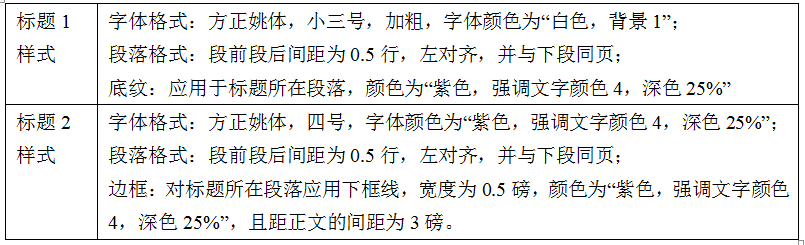
7. 新建“图片”样式,应用于文档正文中的10张图片,并修改样式为居中对齐和与下段同页;修改图片下方的注释文字,将手动的标签和编号“图1”到“图10”替换为可以自动编号和更新的题注,并设置所有题注内容为居中对齐,小四号字,中文字体为黑体,西文字体为Arial,段前、段后间距为0.5行;修改标题和题注以外的所有正文文字的段前和段后间距为0.5行。
8. 将正文中使用黄色突出显示的文本“图1”到“图10”替换为可以自动更新的交叉引用,引用类型为图片下方的题注,只引用标签和编号。
9. 在标题“参考文献”下方,为文档插入书目,样式为“APA第五版”,书目中文献的来源为文档“参考文献.xml”。
10. 在标题“人名索引”下方插入格式为“流行”的索引,栏数为2,排序依据为拼音,索引项来自于文档“人名.docx”;在标题“参考文献”和“人名索引”前分别插入分页符,使它们位于独立的页面中(文档最后如存在空白页,将其删除)。
11. 为文档除了首页外,在页脚正中央添加页码,正文页码自1开始,格式为“ I,II,III…”。
12. 为文档添加自定义属性,名称为“类别”,类型为文本,取值为“科普”。 答案:。 解析:(1)【解题步骤】
步骤:在考生文件夹下,打开“Word素材.docx"文件,单击【文件】菜单下的“另存为”命令,将文件保存到考生文件夹下,修改文件名为“Word”,单击“确定”按钮。
(2) 【解题步骤】
步骤1:单击【页面布局】选项卡下【页面设置】组中的“纸张大小”按钮,在下拉列表中选择“B5”。
步骤2:单击【页面布局】选项卡下【页面设置】组中的“纸张方向”按钮,在下拉列表中选择“横向”。
步骤3:单击【页面布局】选项卡下【页面设置】组右下角的对话框启动器按钮,弹出“页面设置”对话框,在“页边距”选项卡将上、下页边距设置为2.5厘米,左、右页边距设置为2.3厘米,切换到“版式”选项卡,设置页眉、页脚距边界皆为1.6厘米,设置完成后单击“确定”按钮关闭“页面设置”对话框。
(3) 【解题步骤】
步骤1:单击【插入】选项卡下【页】组中的“封面”按钮,在下拉列表中选择“字母表型”,将文档开头的标题文本“西方绘画对运动的描述和它的科学基础”移动到封面页标题占位符中;将下方的作者姓名“林凤生”移动到作者占位符中。
步骤2:选中标题文本框,在【开始】选项卡下【字体】组中适当调整文本的字体和字号,按照同样的方法调整作者姓名。
步骤3:选中副标题和日期占位符按Delete键删除。
⑷【解题步骤】
步骤:单击【开始】选项卡下【编辑】组中的“替换”按钮,弹出“查找和替换”对话框,在“替换”选项卡下“查找内容”文本框中输入全角空格(英文全角状态下按空格键),然后单击“全部替换”按钮,在弹出的提示框中,单击“确定”按钮。
(5) 【解题步骤】
步骤:将光标置于文档的第2页,单击【插入】选项卡下【文本】组中的“文本框”按钮,在下拉列表中选择“飞越型提要栏”,然后将下方的红色文本内容剪切粘贴到文本框中。
(6) 【解题步骤】
步骤1:选中文档中的第一处蓝色文本段落,单击【开始】选项卡下【编辑】组中的“选择”按钮,在下拉列表中选择“选定所有格式类似的文本(无数据)” 。
步骤2:单击【开始】选项卡下【样式】组中的“标题1"样式,此时所有选定的文本段落均应用了 “标题1”样式。
步骤3:单击【开始】选项卡下【样式】组右下角的对话框启动器按钮,弹出“样式”对话框,找到“标题1”样式,单击右侧的下拉三角形按钮,在下拉列表中选择“修改”命令,弹出“修改样式”对话框,设置字体名称为“方正姚体”,字号为“小三”,字形为“加粗”,字体颜色为“白色,背景1”。
步骤4:单击对话框下方的“格式”按钮,在下拉列表中选择“段落”命令,弹出“段落”对话框,在“缩进和间距”选项卡下设置“对齐方式”为“左对齐”,设置段前段后间距为“0.5行”,切换到“换行和分页”选项卡,勾选“与下段同页”复选框,设置完成后,单击“确定”按钮,关闭“段落”对话框。
步骤5:返回到“修改样式”对话框中,单击下方的“格式”按钮,在下拉列表中选择“边框”命令,弹 出“边框和底纹”对话框,切换到“底纹”选项卡,在填充颜色选择面板中选择“紫色,强调文字颜色4,深色25%”,单击“确定”按钮。关闭所有对话框。
步骤6:选中文档中的第一处绿色文本段落,单击【开始】选项卡下【编辑】组中的“选择”按钮,在下拉列表中选择“选定所有格式类似的文本(无数据)” 。
步骤7:单击【开始】选项卡下【样式】组中的“标题2”样式,此时所有选定的文本段落均应用了 “标题2”样式。
步骤8:单击【开始】选项卡下【样式】组右下角的对话框启动器按钮,弹出“样式”对话框,找到“标题2”样式,单击右侧的下拉三角形按钮,在下拉列表中选择“修改”命令,弹出“修改样式”对话框,设置字体名称为“方正姚体”,字号为“四号”,字体颜色为“紫色,强调文字颜色4,深色25%”。
步骤9:单击对话框下方的“格式”按钮,在下拉列表中选择“段落”命令,弹出“段落”对话框,在“缩进和间距”选项卡下设置“对齐方式”为“左对齐”,设置段前段后间距为“0.5行”,切换到“换行和分页”选项卡,勾选“与下段同页”复选框,设置完成后,单击“确定”按钮,关闭“段落”对话框。
步骤10:返回到“修改样式”对话框中,单击下方的“格式”按钮,在下拉列表中选择“边框”命令,弹出“边框和底纹”对话框,切换到“边框”选项卡,将颜色设置为“紫色,强调文字颜色4,深色25%”,宽度设置为“0.5磅”,单击“预览”中的“下边框”;单击下方的“选项”按钮,弹出“边框和底纹选项”对话框,将“下”设置为“3磅”,单击“确定”按钮。
(7) 【解题步骤】
步骤1:选中文档中的第1张图片对象,单击【开始】选项卡下【样式】组中的对话框启动器按钮,弹出“样式”对话框,单击下方的“新建样式”按钮,弹出“根据格式设置创建新样式”对话框,将名称“样式1”修改为“图片”。
步骤2:单击下方的“格式”按钮,在下拉列表中选择“段落”命令,弹出“段落”对话框,在“缩进和间距”选项卡中设置对齐方式为“居中”,切换到“换行和分页”选项卡,勾选“与下段同页”复选框, 单击“确定”按钮。
步骤3:将图片1至图片10应用新建的“图片”样式。
步骤4:删除图片1下方的“图1”文本,单击【引用】选项卡下【题注】组中的“插入题注”命令,弹出“题注”对话框,在“标签”列表框中选择“图”(如果没有“图”标签,则需要通过下方的“新建标签”按钮,新建“图”标签),然后单击“编号”按钮,弹出“题注编号”对话框,取消勾选“包含章节号”复选框,单击“确定”按钮。
步骤5:按照同样的方法,设置第2张至第10张图片的题注。
步骤6:选中第1张图下方的题注文本段落,单击【开始】选项卡下【字体】组中的右下角的对话框启动器按钮,弹出“字体”设置对话框,将中文字体设置为“黑体”,将西文字体设置为“Arial”,字号设置为“小四号”,单击“确定”按钮;继续单击【段落】组右下角的对话框启动器按钮,弹出“段落”设置对话框,设置对齐方式为“居中”,段前、段后间距为0.5行,单击“确定”按钮。
步骤7:选中第1张图下方的题注文本段落,双击【开始】选项卡下【剪贴板】组中的“格式刷”按钮,然后依次点击第2张图至第10张图下方的题注文本所在段落。
步骤8:将光标置于任一正文段落中,单击【开始】选项卡下【样式】组中的对话框启动器按钮,弹出“样式”设置对话框,选中“正文”样式,单击右侧的倒三角形按钮,在下拉列表中选择“修改”,弹出“修改样式”对话框,单击下方的“格式”按钮,在下拉列表中选择“段落”命令,弹出“段落”设置对话框,将段前、段后间距设置为“0.5行”,单击“确定”按钮,关闭所有对话框。
(8) 【解题步骤】
步骤1:找到正文中使用黄色突出显示的文本“图1”,将该文本删除。单击【引用】选项卡下【题注】组中的“交叉引用”按钮,弹出“交叉引用”对话框,将引用类型设置为“图”,将引用内容设置为“只有标签和编号”,在“引用哪一个题注”列表框中选择“图1”,单击“插入”按钮,关闭对话框。
步骤2:按照同样的方法找到正文中使用黄色突出显示的文本,依次插入相对应的题注标题。
(9) 【解题步骤】
步骤1:将光标置于“参考文献”下方,单击【引用】选项卡下【引文与书目】选项卡下“管理源”按钮,弹出“源管理器”对话框,单击“浏览”按钮,弹出“打开源列表”对话框,浏览考生文件夹下的“参考文献.xml”文件,单击“确定”按钮;将左侧列表框中的所有对象选中,单击中间位置的“复制”按钮,将左侧的参考文献全部复制到右侧的“当前列表”列表框中,单击“关闭”按钮。
步骤2:在【引文与书目】组中将“样式”选择为“APA第五版”,单击下方的“书目”按钮,在下拉列中选择“插入书目”。
(10)【解题步骤】
步骤1:将光标置于“人名索引”下方,单击【引用】选项卡下【索引】组中的“插入索引”按钮,弹出“索引”对话框,将“格式”设置为“流行”,“栏数”设置为“2”,“排序依据”设置为“拼音”。
步骤2:单击下方的“自动标记”按钮,弹出“打开索引自动标记文件”对话框,浏览考生文件夹,选中“人名.docx”文件,单击“打开”按钮,单击“确定”按钮。
步骤3:再次单击【引用】选项卡下【索引】组中的“插入索引”按钮,弹出“索引”对话框,单击“确定”按钮,索引内容将显示出来。
步骤4: 将光标置于“参考文献”之前,单击【页面布局】选项卡下【页面设置】组中的“分隔符”,在下拉列表中选择“分页符”命令;按照同样的方法,在“人名索引”之前插入“分页符”。
(11)【解题步骤】
步骤1:双击第2页的页脚位置,进入页眉页脚编辑视图。勾选【页眉页脚工具设计】选项卡下【选项】组中的“首页不同”复选框,然后单击【页眉和页脚】组中的“页码”按钮,在下拉列表中选择“设置页码格式”命令,弹出“页码格式”对话框,将“编号格式”设置为“I,II,III,…”类型,将“起始页码” 设置为“I”,单击“确定”按钮。
步骤2:继续将光标置于第2页的页脚位置,单击【页眉页脚】组中的“页码”按钮,在下拉列表中选择“页面底端/普通数字2”。
步骤3:单击【页眉页脚工具/设计】选项卡下【关闭】组中的“关闭页眉和页脚”命令。
(12)【解题步骤】
步骤1:单击【文件】菜单下的“信息”命令,单击右恻的“属性”命令,在下拉列表中选择“高级属性”,弹出“Word.docx属性”设置对话框,切换到“自定义”选项卡,在“名称”行中输入“类别”,在“类型”中选择“文本”,在“取值”行中输入“科普”,输入完成后,单击“添加”按钮,添加完成 后单击“确定”按钮。
步骤2:单击快速访问工具栏中的“保存”按钮,关闭所有文档。"> content_copy

扫码免费计算机二级刷题
2025年计算机等级考试题库
标签
